Windows 10で欠落しているデフォルトの電源プランを復元する方法

このガイドでは、Windows 10でデフォルトの電源プラン(バランス、高パフォーマンス、省電力)を復元する方法を詳しく解説します。
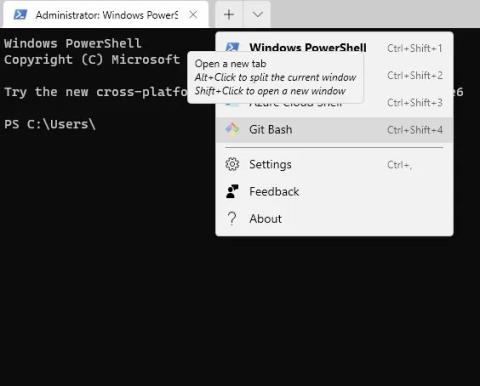
長い間、Windows 10 には優れたコマンド ライン インターフェイスがありませんでした。その結果、開発者とシステム管理者は、Unix スタイルのコンソールをエミュレートするサードパーティのオプションをインストールしました。 Windows 10 内で bash シェルを入手することも可能ですが、多くのユーザーは依然として構成可能なコマンド ライン エミュレーターを好みます。したがって、この記事では、Windows 10用の最高のコマンドラインエミュレータソフトウェア5つを紹介します。
新しくリリースされた Windows ターミナルは、このリストにある機能満載のエミュレータのいくつかと比べると制限されていますが、それでもスタンドアロンの Windows ターミナル アプリよりも大幅に改善されています。このツールは、コマンド ライン、PowerShell、Azure Cloud Shell、Git Bash、および Windows Subsystem for Linux (WSL) を 1 つの統合エンティティに統合します。また、複雑な技を使わないとコピーできないなど、コマンドラインツールのデメリットも大幅に改善されています。
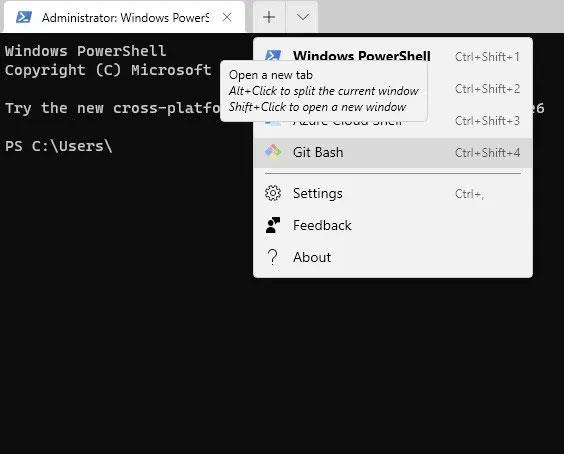
Windowsターミナル
無料の Windows Terminal を検討すべき主な理由は、それが今後の Windows 11 エクスペリエンスの重要な部分を形成するためです。提供される追加機能により、よりシンプルでありながら、よりモダンなターミナル エクスペリエンスが得られます。さらに、Windows ターミナルは Windows 10 と Windows 11 の両方と互換性があります。多くのサードパーティ製ターミナルとは異なり、このネイティブ ツールの実行時に遅延、遅れ、中断がありません。
2.FireCMD _
Windows で UNIX のような環境を作成したい場合は、高度なコマンド インタープリタである FireCMD (Fire Command) を使用します。 FireCMD は、シンプルな GUI が他の Windows Office アプリケーションと似ているため、技術に詳しくない人でも簡単に使用できます。コマンドのオートコンプリート、エイリアス、スナップショット、複数のコピー、検索/置換などのドキュメント機能があります。
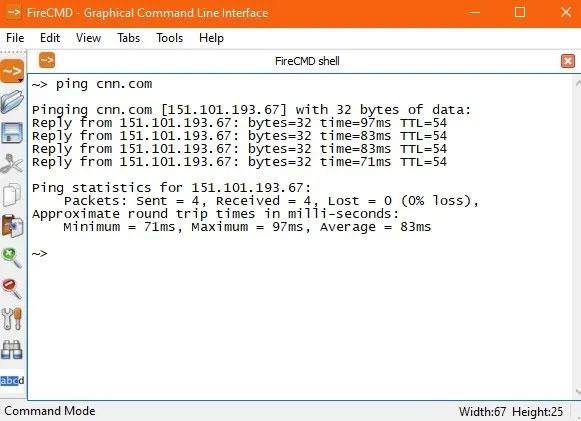
ファイアCMD
FireCMD を使用すると、フォント ファミリー、サイズ、色、スタイルのカスタマイズ、ウィンドウのサイズ変更、ズームインとズームアウト、テキストのコピーと貼り付けが非常に簡単になります。これにより、この端末プログラムには、典型的な Microsoft リッチ テキスト エディターの外観と機能が与えられます。このプログラムは、Windows ターミナルなどのタブ付きウィンドウをサポートし、PowerShell、コマンド ライン、Cygwin、Git Bash などの画面の全領域を実行できます。ただし、このアプリケーションは無料ではなく、生涯使用するには約 39 ドルかかります。
3.モバエクスターム
MobaXterm 以外のオプションでは、これ以上の柔軟性とカスタマイズは得られません。このエミュレータ ソフトウェアは、SSH、Telnet、Rsh、Xdmcp (リモート Unix)、RDP、VNC (仮想ネットワーク コンピューティング)、FTP および SFTP、シリアル COM、ローカル シェル、Mosh、ブラウザ、ファイル、Amazon などのさまざまなプロトコルでのセッションをサポートします。 Web Services S3、Windows Subsystem for Linux (WSL)、そしてもちろん、通常のコマンド ライン シェル。
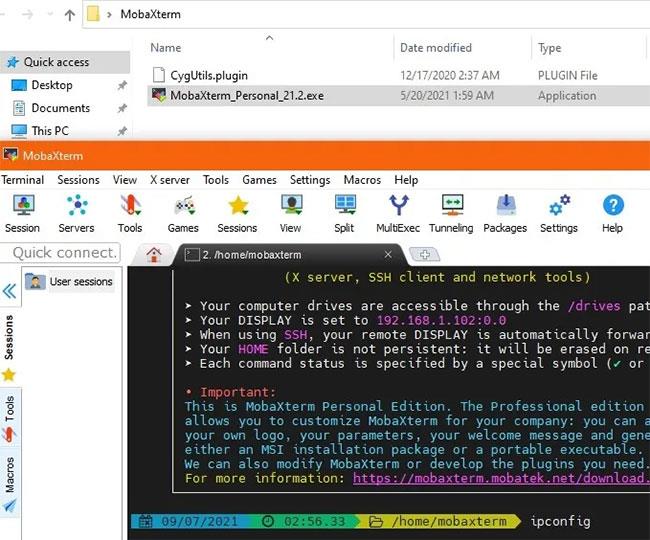
MobaXterm
直感的なインターフェイスにより、複数の SSH タップを設定したり、ターミナルを水平/垂直に分割したりすることができ、必要な Unix コマンドがすべて備えられているため、Linux とほぼ同じように作業できます。 MobaXterm には、通常のインストーラーに加えて、ポータブル バージョンもあります。忘れずに zip フォルダーを解凍し、CygUtility プラグインを同じフォルダーにコピーして貼り付けてください。そうしないと、エミュレータは起動時に動作を停止します。
問題が 1 つだけあります。MobaXterm は無料ではなく、最大 12 セッションしか許可されません。有料版の価格は 69 ドル (1,587,000 VND) で、生涯使用できます。
4.ZOCターミナル
Windows から Unix アカウントのデータにアクセスする必要がある人にとって最適なツールの 1 つである ZOC ターミナルは、無料ではないかもしれません (ソフトウェアの価格は 79.99 ドルから 1,840,000 VND です) が、それでもオプションであり、上級ユーザーにとっては大きな価値があります。このプログラムは、SSH、Telnet、Telnet/SSL、シリアル/モデム/ダイレクト、Rlogin、ISDN、名前付きパイプ、Windows モデムなど、幅広い接続タイプをサポートしています。必要なコマンドはすべてヘルプ ガイドから簡単にアクセスできます。
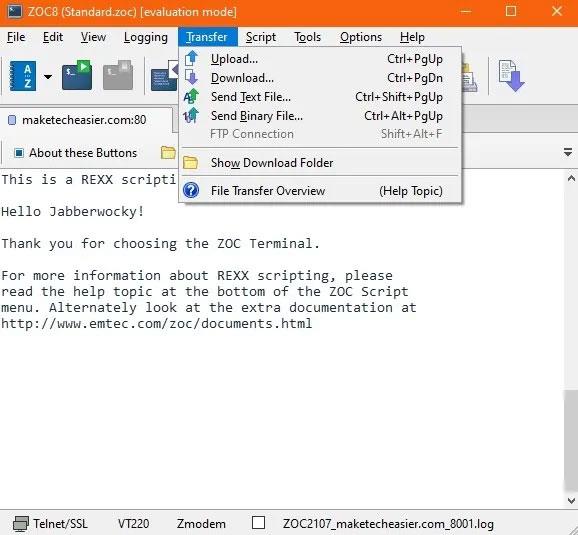
ZOCターミナル
ZOC ターミナルの主な特典の 1 つはタブであるため、異なるターミナルで複数のターミナル セッションを同時に実行できます。 ZOC にはコマンドが満載されており、個人の端末いじりスタイルに合わせて高度にカスタマイズできます。 ZOC Terminal のエミュレーション機能は非常に強力で完全です。また、作品内の特定のテキストを検索して強調表示することも簡単です。
Cmder は、Windows 10 用の有名なコマンド ライン エミュレーターです。これは、別の有名なコンソール エミュレーターである ConEmu 上に構築され、Clink によって強化されています。 Clink は ConEmu の機能を強化し、bash 補完などのシェル機能を追加します。このソフトウェアには幅広い互換性があり、msysgit、PowerShell、cygwin、mintty で動作し、Unix の機能を Windows にもたらします。

これはポータブル ソフトウェアであるため、USB で cmder を実行でき、コンピュータのハード ドライブにファイルをインストールしなくても、別のマシンで使用できます。
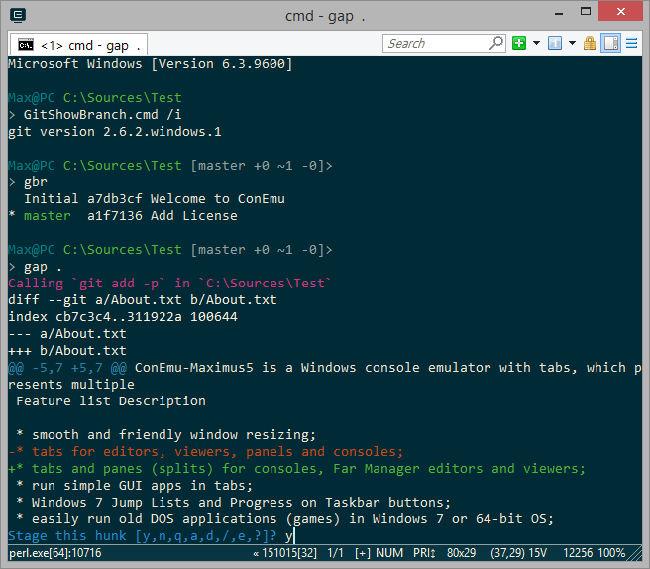
ConEmu は、多くのタブ、ウィンドウ、オプションを備えた Windows コンソール エミュレータです。 ConEmu はもともと、1996 年に Windows 向けにリリースされたファイルおよびストレージ マネージャーである Far Manager の「コンパニオン」として作成されました。
このエミュレータ ソフトウェアには、微調整するための多くの設定を含むメニューと、Vim および Emacs エディタからコマンドや描画パネルを実行するためのホットキーが提供されます。 ConEmu は、cmd.exe、PowerShell、cygwin、PuTTY など、cmder に似た多くの一般的なシェルと互換性があります。 DosBox などの DOS エミュレータをインストールすると、64 ビット環境で DOS アプリケーションを実行できます。ただし、ConEmu はシェルではないため、リモート接続やタブ補完などの便利なシェル機能はありません。 ConEmu は今でも多くのファンを保持していますが、新しいユーザーにとっては最適なコマンド ライン エミュレータではない可能性があります。
7.パテ
PuTTY は、Windows 用の無料の SSH および Telnet クライアントです。 SSH でのポート転送、Rlogin および SUPDUP プロトコルの接続などに使用できます。通常の Windows コンソールに加えて、すべての UNIX コマンドを表示および実行する X Windows システムの「xterm」もサポートしています。統合環境で Windows と Linux の両方のコマンドを実行する追加の侵害ウィンドウがあります。
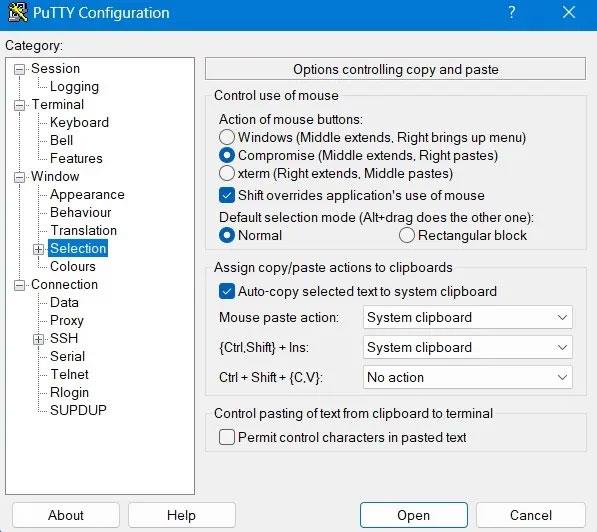
PuTTY は最高の標準ターミナル エミュレーターの 1 つです。
PuTTY 独自のコマンド ライン ユーティリティは「Plink」と呼ばれ、他のコマンド ターミナルから起動できます。これは、自動接続をサポートする場合に特に役立ちます。選択したテキストのクリップボードへの自動コピー、Shift オーバーライド、マウス ペースト操作などの標準の端末設定をサポートします。
PuTTY の主な利点は、公開キー認証を使用する非常に安全なプロトコルとみなされていることです。 RSA、DSA、および機密データ送信用のその他の暗号化アルゴリズムをサポートします。このため、PuTTY は、Web サーバー、リモート サーバー、その他のオンライン接続を管理するための端末として非常に人気があります。
8.テルミウス
Termius は、デスクトップに置いておきたいクールな無料の Windows エミュレーターです。 Mac、Linux、Android、iOS もサポートしています。 Termius はかなり高度なツールなので、少し工夫が必要です。スティーブ・ウォズニアックもそれを使用していると主張しています。美しいユーザー インターフェイスを備えているだけでなく、Teams と呼ばれるグループ コラボレーション機能のおかげでもあります。
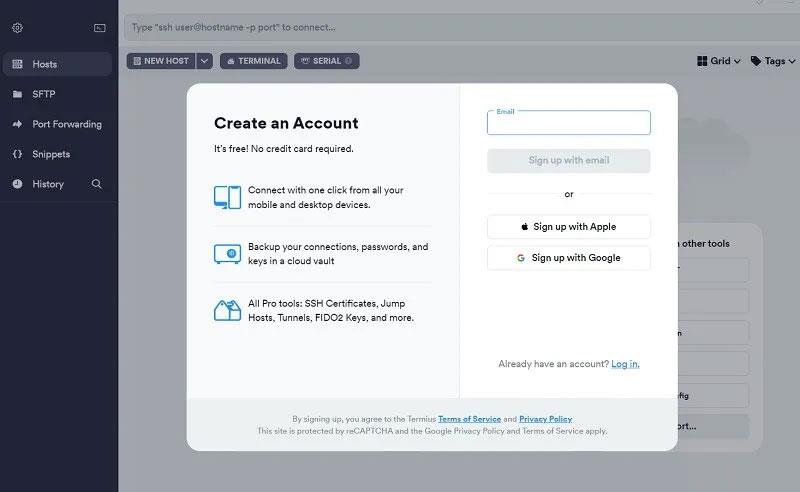
Windows.Termius エミュレータ
Google または Apple アカウントを使用していつでも Termius の無料版を使い始めることができます。これには、基本的な SSH と SFTP、ローカル ボールト、および 1 つのデバイス上のポート転送が含まれます。無制限の数のデバイスをサポートする暗号化されたクラウド ストレージを使用するには、有料プランのいずれかに切り替える必要があります。
Termius は、端末に入力したときに候補リストに表示される唯一の端末でもあります。 Git Bash、WSL、コマンド ライン、PowerShell など、さまざまなデスクトップのサポートが組み込まれています。多くの点で、Termius は次世代のターミナル エミュレーションを表します。

Windows シェルに Cygwin のみを使用する場合、Mintty は優れたコンソール エミュレーション ソフトウェアです。実際、Mintty はデフォルトのコマンド ライン エミュレーターとしてインストールされています。このリストにある他のソフトウェアと同様に、Mintty はドラッグ アンド ドロップ、全画面表示、コピー アンド ペースト、テーマのサポートなどの追加機能を提供します。さらに、MSYS および Msys2 でも動作します。
10. Git Bash ターミナル
Git Bash には特別なものがあります。基本的には、コマンド ラインから Git を実行するための Bash エミュレーションを提供します。多くのオープン ソース プロジェクトで Git と GitHub が多用途に使用されていることを考慮すると、Git 専用のターミナル エミュレータを検討する必要があります。

Windows オペレーティング システムの Git Bash および Git GUI。
GUI は、Git ユニバースに関連するすべてのグラフィカル コマンドを実現し、Git Credential Manager、SCM、そしてもちろん基盤となる UNIX シェルと適切に統合されています。 GitHub からダウンロードしたソフトウェアを定期的に使用する場合は、そのターミナルを Windows デバイスで使用することをお勧めします。
Windows コンピューターに Git Bash を適切にインストールすると、Git エイリアスなどのさまざまな機能をテストできるようになります。 Windows ターミナルと同様に、Git Bash ターミナル ツールは Windows 11 と互換性があるため、新しいオペレーティング システムですぐに Git Bash を使用できるようになります。
11.オー・マイ・ポッシュ
Oh My Posh (または Oh-My-Posh) は、任意のシェルで動作し、Windows、Mac、Linux を同様にサポートするカスタマイズ可能なリマインダー ツールです。プログラムをインストールするには、PowerShell ウィンドウが必要で、Winget、Scoop コマンドの 1 行インストーラー コードを入力するか、公式 Web サイトに手動で入力します。シェルがインストールされると、デフォルトで Windows ターミナルで動作し始め、以前よりも多くの機能が公開されます。
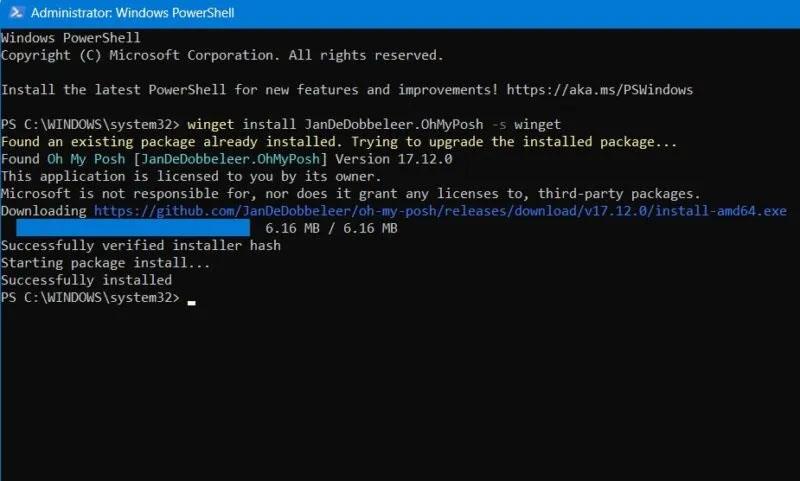
Windows PowerShell 管理者モードの Oh My Posh エミュレーター。
Oh My Posh は Windows ターミナル アプリのように見えるかもしれませんが、オリジナルのターミナルを超える Linux 機能を備えています。単純な先行プログラムをターミナルに追加するだけで、bash、cmd、elvish、fish、nu、PowerShell、tcsh、xonsh、zsh を使用できます。たとえば、zsh を追加するには、~/.zshrcを挿入すれば準備完了です。
さらに、Oh My Posh は、AWS、Azure、Cloud Foundry、CMake、Crystal、Docker、Dotnet、Fossil、GCP、Git、Golang、Java、Kubectl、Lua などを含む多くの高度なプログラムをサポートしています。
12.流暢なターミナル
F5 Apps の Fluent Terminal は、オリジナルとよく似たターミナル エミュレータですが、いくつかの追加環境が付属しています。 PowerShell とコマンド プロンプトに加えて、WSL、SSH 経由のリモート接続、クイック起動ボタンもサポートしています。
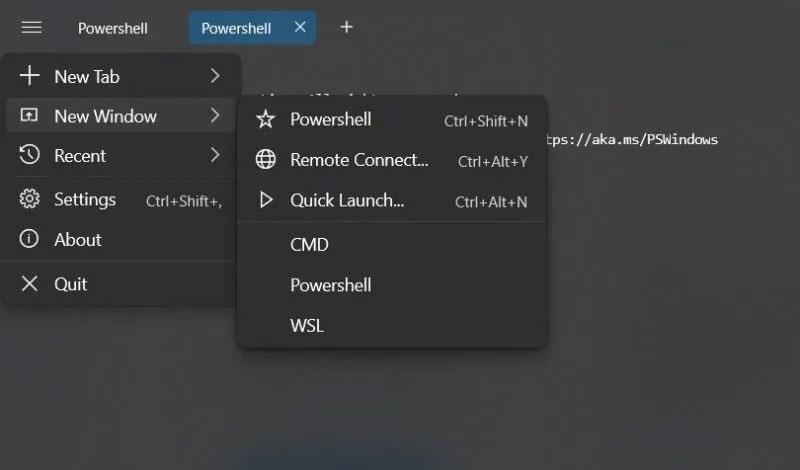
Windows オペレーティング システムの F5 Apps による Fluent Terminal。
さらに、Fluent Terminal は、WiFi とモバイル データで動作する Mosh と呼ばれるモバイル専用シェルをサポートしています。 Windows 独自のターミナルと同様、PC の場所に実行可能シェルがある限り、追加のデフォルト プロファイルを作成できます。ただし、追加の SSH プログラムにより、リモート接続を有効にするために切望されていた機能が Fluent Terminal に提供されます。
Cmder はおそらく、コマンド ライン エミュレータを探しているユーザーにとって最適なソフトウェアです。より堅牢なエクスペリエンスを求めている人は、おそらく CmdEmu を試してみるとよいでしょう。
このガイドでは、Windows 10でデフォルトの電源プラン(バランス、高パフォーマンス、省電力)を復元する方法を詳しく解説します。
仮想化を有効にするには、まず BIOS に移動し、BIOS 設定内から仮想化を有効にする必要があります。仮想化を使用することで、BlueStacks 5 のパフォーマンスが大幅に向上します。
WiFi 接続に接続するときにドライバーが切断されるエラーを修正する方法を解説します。
DIR コマンドは、特定のフォルダーに含まれるすべてのファイルとサブフォルダーを一覧表示する強力なコマンド プロンプト コマンドです。 Windows での DIR コマンドの使用方法を詳しく見てみましょう。
ソフトウェアなしで Windows 10 アプリをバックアップし、データを保護する方法を説明します。
Windows のローカル グループ ポリシー エディターを使用して、通知履歴の削除やアカウントロックの設定を行う方法を説明します。
重要なリソースを簡単に監視及び管理できる<strong>IP監視</strong>ソフトウェアがあります。これらのツールは、ネットワーク、インターフェイス、アプリケーションのトラフィックをシームレスに確認、分析、管理します。
AxCrypt は、データの暗号化に特化した優れたソフトウェアであり、特にデータ セキュリティに優れています。
システムフォントのサイズを変更する方法は、Windows 10のユーザーにとって非常に便利です。
最近、Windows 10にアップデートした後、機内モードをオフにできない問題について多くのユーザーから苦情が寄せられています。この記事では、Windows 10で機内モードをオフにできない問題を解決する方法を説明します。








